Aiuto online di GoodBarber
Privatizza la tua PWA
Attiva la restrizione della password per l'accesso alla tua PWA
1. Vai sul menù Pubblica > PWA > Pubblicazione
2. Attiva la restrizione della password
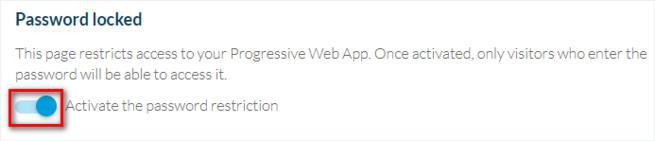
3. Inserisci un messaggio esplicativo che i tuoi visitatori vedranno quando aprono la tua PWA
4. Inserisci la password che sarà richiesta per accedere alla tua PWA
5. Compila il testo visualizzato all'interno del campo Validation Button
6. Clicca "Salva"
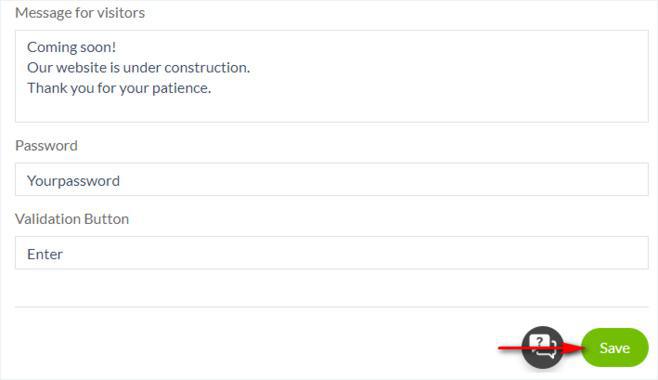
I tuoi visitatori dovranno quindi inserire la password da te scelta per avere accesso alla tua PWA, come mostrato nell'esempio:
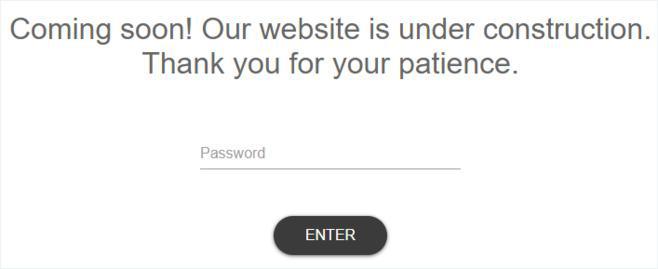
Importante:
- La password è unica ed è la stessa per tutti i visitatori.
- Un cookie viene installato nel Browser la prima volta che la password viene inserita. Non verrà più richiesto, a meno che non cambi la password dal tuo backoffice.
- I caratteri ed il design del Validation Button non possono essere modificati.
- I bot Google non hanno accesso alla tua PWA quando l'accesso è ristretto.
- Questa funzione viene applicata automaticamente, senza bisogno di rigenerare la tua PWA o aggiornare le sue impostazioni.
Attiva la restrizione per accedere alla tua PWA attraverso l'estensione Utenti
Puoi chiedere agli utenti di iscriversi e registrarsi alla tua app, per poter avere accesso alla tua PWA.
Per maggiori informazioni, leggi il nostro aiuto online dedicato a questa estensione.
 Design
Design